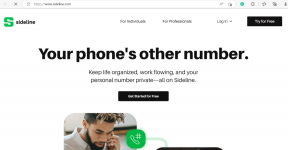Windows 10의 이벤트 뷰어에서 모든 이벤트 로그를 지우는 방법
잡집 / / November 28, 2021
Windows 10의 이벤트 뷰어에서 모든 이벤트 로그를 지우는 방법: 이벤트 뷰어는 오류 또는 경고 메시지와 같은 응용 프로그램 및 시스템 메시지의 로그를 표시하는 도구입니다. 모든 종류의 Windows 오류가 발생할 때마다 가장 먼저 해야 할 일은 이벤트 뷰어를 사용하여 문제를 해결하는 것입니다. 이벤트 로그는 사용자가 PC에 로그인할 때마다 또는 응용 프로그램에 오류가 발생할 때와 같이 PC의 모든 활동이 기록되는 파일입니다.
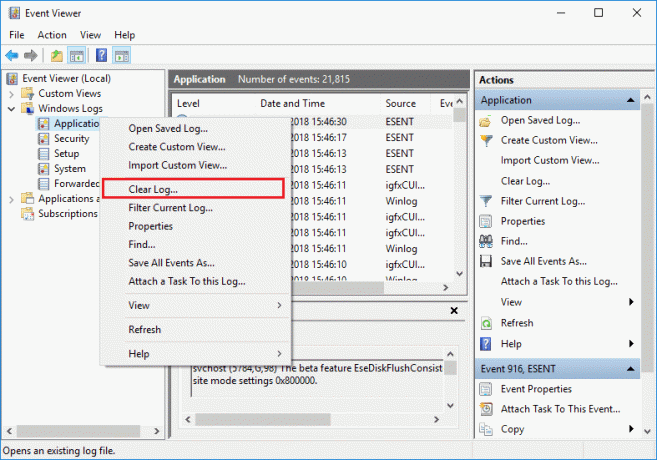
이제 이러한 유형의 이벤트가 발생할 때마다 Windows는 나중에 이벤트 뷰어를 사용하여 문제를 해결하는 데 사용할 수 있는 이벤트 로그에 이 정보를 기록합니다. 로그가 매우 유용하지만 어느 시점에서 모든 이벤트 로그를 빠르게 지우고 싶을 수 있으므로 이 자습서를 따라야 합니다. 시스템 로그와 응용 프로그램 로그는 가끔 지워야 할 두 가지 중요한 로그입니다. 어쨌든 시간을 낭비하지 않고 아래 나열된 자습서의 도움으로 Windows 10의 이벤트 뷰어에서 모든 이벤트 로그를 지우는 방법을 살펴보겠습니다.
내용물
- Windows 10의 이벤트 뷰어에서 모든 이벤트 로그를 지우는 방법
- 방법 1: 이벤트 뷰어에서 개별 이벤트 뷰어 로그 지우기
- 방법 2: 명령 프롬프트에서 모든 이벤트 로그 지우기
- 방법 3: PowerShell에서 모든 이벤트 로그 지우기
Windows 10의 이벤트 뷰어에서 모든 이벤트 로그를 지우는 방법
확인 복원 지점 생성 문제가 발생하는 경우를 대비하여.
방법 1: 이벤트 뷰어에서 개별 이벤트 뷰어 로그 지우기
1. Windows 키 + R을 누른 다음 입력 eventvwr.msc Enter 키를 눌러 이벤트 뷰어를 엽니다.

2.이제 다음으로 이동합니다. 이벤트 뷰어(로컬) > Windows 로그 > 애플리케이션.

메모: 보안 또는 시스템 등과 같은 모든 로그를 선택할 수 있습니다. 모든 Windows 로그를 지우려면 Windows 로그도 선택할 수 있습니다.
3.오른쪽 클릭 애플리케이션 로그 (또는 로그를 지우려는 다른 로그)를 선택한 다음 로그 지우기.
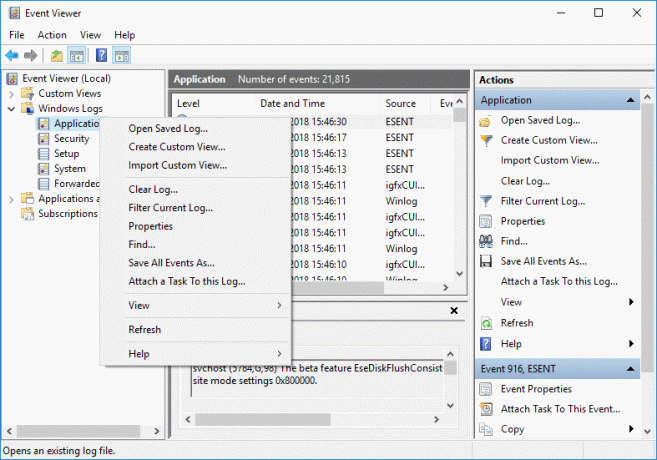
메모: 로그를 지우는 또 다른 방법은 특정 로그(예: 응용 프로그램)를 선택한 다음 오른쪽 창에서 작업 아래의 로그 지우기를 클릭하는 것입니다.
4.클릭 저장 및 지우기 또는 지우기. 완료되면 로그가 성공적으로 지워집니다.
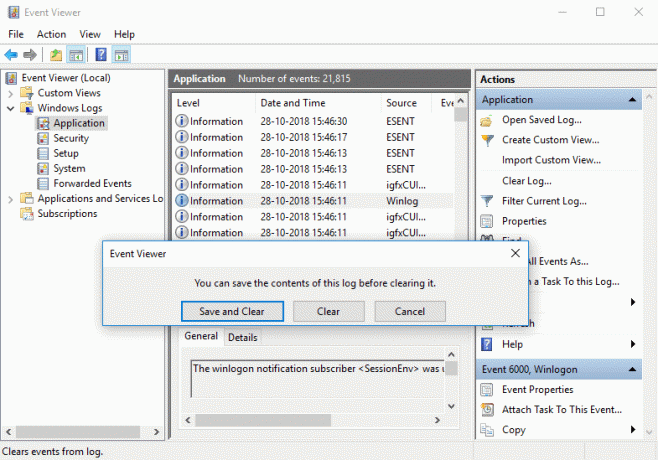
방법 2: 명령 프롬프트에서 모든 이벤트 로그 지우기
1. Windows 키 + X를 누른 다음 선택 명령 프롬프트(관리자).

2. cmd에 다음 명령을 입력하고 Enter 키를 누릅니다(이벤트 뷰어의 모든 로그가 지워집니다).
/F "tokens=*" %1 in ('wevtutil.exe el') do wevtutil.exe cl "%1"
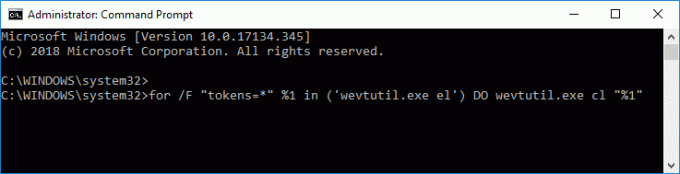
3. Enter 키를 누르면 모든 이벤트 로그가 지워집니다.
방법 3: PowerShell에서 모든 이벤트 로그 지우기
1.종류 파워쉘 그런 다음 Windows 검색에서 PowerShell을 마우스 오른쪽 버튼으로 클릭 검색 결과에서 선택하고 관리자로 실행합니다.

2. 이제 다음 명령을 복사하여 PowerShell 창에 붙여넣고 Enter 키를 누릅니다.
Get-EventLog -LogName * | ForEach { Clear-EventLog $_.Log }
또는
wevtutil 엘 | Foreach-Object {wevtutil cl "$_"}
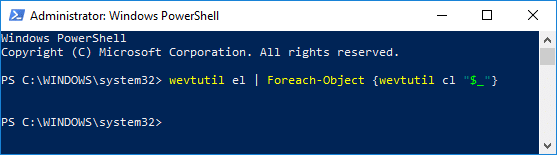
3. Enter 키를 누르면 모든 이벤트 로그가 지워집니다. 당신은 닫을 수 있습니다 파워쉘 종료를 입력하여 창을 엽니다.
추천:
- Windows 10에서 Windows 오류 보고 활성화 또는 비활성화
- Windows 10에서 EFS(파일 시스템 암호화)로 파일 및 폴더 암호화
- Windows 10에서 암호화된 파일의 인덱싱 활성화 또는 비활성화
- Windows 10에서 EFS 인증서 및 키 백업
그것이 당신이 성공적으로 배운 것입니다 Windows 10의 이벤트 뷰어에서 모든 이벤트 로그를 지우는 방법 그러나 이 튜토리얼과 관련하여 여전히 질문이 있는 경우 댓글 섹션에서 자유롭게 질문하세요.